Windows 11/10에서 Xlive.dll이 없거나 찾을 수 없는 문제를 해결하는 방법은 무엇입니까?
Xlive.dll은 Windows Live Games의 일부인 Microsoft의 동적 링크 라이브러리(DLL)입니다. Xlive.dll로 인해 발생하는 오류는 Xlive.dll 파일이 삭제되거나, 위치가 잘못되거나, 악성 코드로 인해 손상되거나, 레지스트리 항목이 엉망이 되어 발생할 수 있습니다. 이 오류로 인해 프로그램이나 게임을 시작할 수 없으면 답답할 수 있습니다. 이 문제를 해결하는 방법을 살펴보겠습니다. 이 문제는 일반적으로 Xlive.dll 파일을 올바르게 다시 설치하면 해결될 수 있습니다.
참고: 링크에서 "Windows Live Game Pack"을 다시 설치해 볼 수 있습니다. 이렇게 하면 게임에 필요한 DLL을 다시 설치하므로 이 오류를 제거하는 데 도움이 될 수 있습니다. 또는 오류를 일으킨 프로그램이나 게임을 다시 설치할 수 있습니다. 이렇게 하면 문제가 해결될 수도 있습니다.
Xlive.dll 누락 오류를 수정하는 단계
1단계: xlive.dll을 다운로드할 수 있는 링크를 엽니다.
2단계: 링크에서 사용 가능한 최신 버전의 DLL을 확인하고 다운로드를 클릭하세요. 다운로드 버튼을 클릭하기 전에 버전, 언어, 설명을 확인하세요. 
3단계: zip 파일을 다운로드한 후 WinZip 또는 WinRAR을 사용하여 압축을 풉니다.
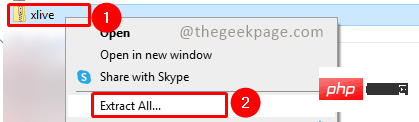
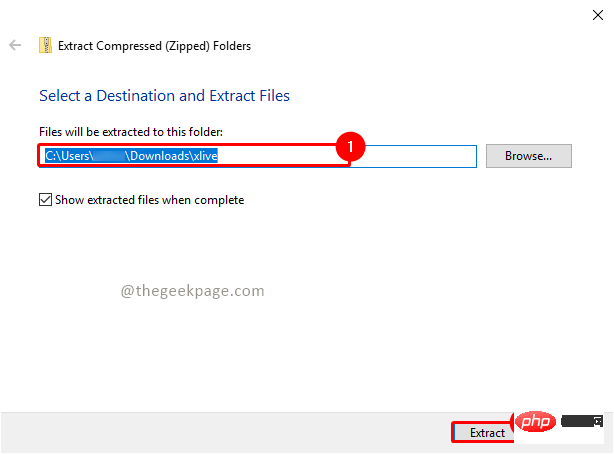
4단계: zip 파일에 x live.dll이 표시됩니다. 파일을 선택하여 다음 폴더 경로에 복사합니다. 파일 복사 작업에 대한 확인 팝업 창이 나타납니다. 계속을 클릭하고 UAC(사용자 계정 컨트롤) 팝업 대화 상자가 나타나면 예를 클릭하세요.
C:\Windows\System32
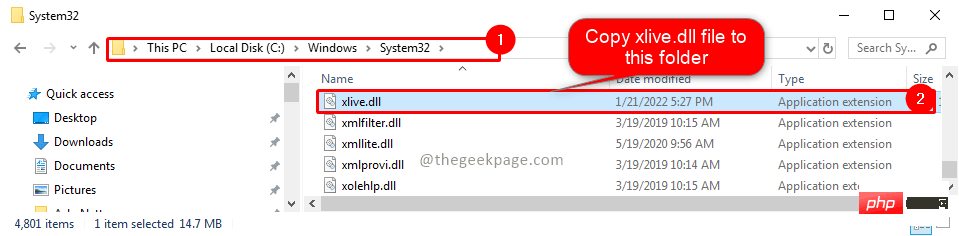
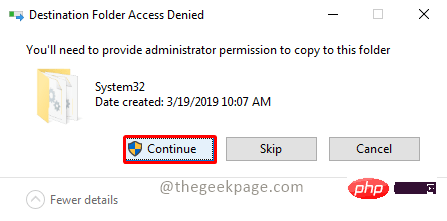
참고 : 복사하는 동안 덮어쓰기 전에 원본 DLL 파일을 백업해 두는 것이 가장 좋습니다.
5단계: 이제 시스템을 다시 시작하고 문제가 해결되었는지 확인하세요. 이상적으로는 문제가 해결되어야 합니다. 그렇지 않은 경우 아래 단계를 따르십시오.
6단계: 이제 xlive.dll 파일을 다음 경로에 복사하세요. 파일 복사 작업을 계속하려면 확인 팝업에서 를 클릭하세요. 사용자 계정 컨트롤(UAC) 대화 상자가 나타나면 예를 클릭하세요.
C:\Windows\SysWOW64
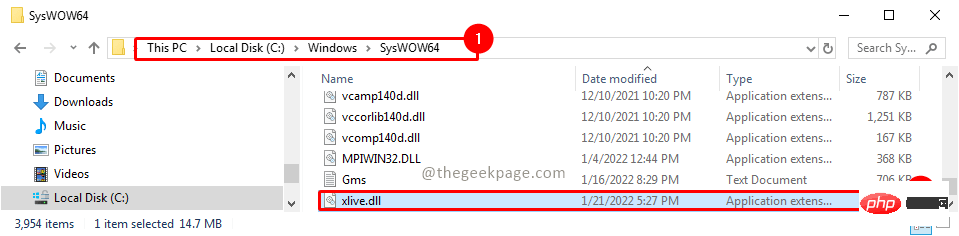
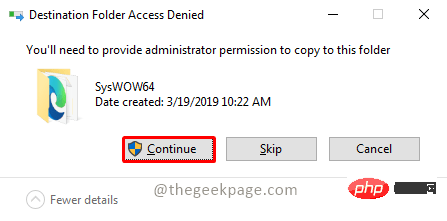
7단계: 이제 시스템을 다시 시작하고 문제가 해결되었는지 다시 확인하세요.
이 기사가 유익하고 오류를 제거할 수 있었기를 바랍니다. 파일을 System32 폴더나 SysWOW64에 복사하여 문제가 해결되었는지 댓글을 달고 알려주세요. 읽어 주셔서 감사합니다.
위 내용은 Windows 11/10에서 Xlive.dll이 없거나 찾을 수 없는 문제를 해결하는 방법은 무엇입니까?의 상세 내용입니다. 자세한 내용은 PHP 중국어 웹사이트의 기타 관련 기사를 참조하세요!

핫 AI 도구

Undresser.AI Undress
사실적인 누드 사진을 만들기 위한 AI 기반 앱

AI Clothes Remover
사진에서 옷을 제거하는 온라인 AI 도구입니다.

Undress AI Tool
무료로 이미지를 벗다

Clothoff.io
AI 옷 제거제

AI Hentai Generator
AI Hentai를 무료로 생성하십시오.

인기 기사

뜨거운 도구

메모장++7.3.1
사용하기 쉬운 무료 코드 편집기

SublimeText3 중국어 버전
중국어 버전, 사용하기 매우 쉽습니다.

스튜디오 13.0.1 보내기
강력한 PHP 통합 개발 환경

드림위버 CS6
시각적 웹 개발 도구

SublimeText3 Mac 버전
신 수준의 코드 편집 소프트웨어(SublimeText3)

뜨거운 주제
 7518
7518
 15
15
 1378
1378
 52
52
 80
80
 11
11
 53
53
 19
19
 21
21
 67
67
 작업을 완료할 수 없습니다(오류 0x0000771). 프린터 오류
Mar 16, 2024 pm 03:50 PM
작업을 완료할 수 없습니다(오류 0x0000771). 프린터 오류
Mar 16, 2024 pm 03:50 PM
프린터를 사용할 때 작업을 완료할 수 없습니다(오류 0x00000771) 등의 오류 메시지가 표시되면 프린터 연결이 끊어졌기 때문일 수 있습니다. 이런 경우에는 다음 방법을 통해 문제를 해결할 수 있습니다. 이 기사에서는 Windows 11/10 PC에서 이 문제를 해결하는 방법에 대해 설명합니다. 전체 오류 메시지는 다음과 같습니다. 작업을 완료할 수 없습니다(오류 0x0000771). 지정된 프린터가 삭제되었습니다. Windows PC에서 0x00000771 프린터 오류 수정 작업을 완료할 수 없는 프린터 오류(오류 0x0000771)를 수정하려면 지정된 프린터가 Windows 11/10 PC에서 삭제되었습니다. 다음 해결 방법을 따르십시오. 인쇄 스풀을 다시 시작하세요.
 이 Apple ID는 iTunes Store에서 아직 사용되지 않습니다. 수정
Jun 10, 2024 pm 05:42 PM
이 Apple ID는 iTunes Store에서 아직 사용되지 않습니다. 수정
Jun 10, 2024 pm 05:42 PM
AppleID를 사용하여 iTunesStore에 로그인하면 "이 AppleID는 iTunesStore에서 사용되지 않았습니다"라는 오류가 화면에 표시될 수 있습니다. 걱정할 오류 메시지는 없습니다. 다음 솔루션 세트에 따라 문제를 해결할 수 있습니다. 수정 1 – 배송 주소 변경 iTunes Store에 이 메시지가 나타나는 주된 이유는 AppleID 프로필에 올바른 주소가 없기 때문입니다. 1단계 – 먼저 iPhone에서 iPhone 설정을 엽니다. 2단계 – AppleID는 다른 모든 설정보다 우선해야 합니다. 그러니 열어보세요. 3단계 – 거기에서 “결제 및 배송” 옵션을 엽니다. 4단계 – Face ID를 사용하여 액세스 권한을 확인하세요. 단계
 Windows 업데이트 프롬프트 오류 0x8024401c 오류에 대한 해결 방법
Jun 08, 2024 pm 12:18 PM
Windows 업데이트 프롬프트 오류 0x8024401c 오류에 대한 해결 방법
Jun 08, 2024 pm 12:18 PM
목차 해결 방법 1 해결 방법 21. Windows 업데이트의 임시 파일 삭제 2. 손상된 시스템 파일 복구 3. 레지스트리 항목 보기 및 수정 4. 네트워크 카드 IPv6 끄기 5. WindowsUpdateTroubleshooter 도구를 실행하여 복구 6. 방화벽 끄기 및 기타 관련 바이러스 백신 소프트웨어. 7. WidowsUpdate 서비스를 닫습니다. 해결 방법 3 해결 방법 4 Huawei 컴퓨터에서 Windows 업데이트 중 "0x8024401c" 오류가 발생함 증상 문제 원인 해결 방법 아직도 해결되지 않았습니까? 최근 시스템 취약점으로 인해 웹 서버를 업데이트해야 하는데, 서버에 로그인하면 업데이트 시 오류 코드 0x8024401c가 표시됩니다.
 PHP 500 오류에 대한 종합 안내서: 원인, 진단 및 수정 사항
Mar 22, 2024 pm 12:45 PM
PHP 500 오류에 대한 종합 안내서: 원인, 진단 및 수정 사항
Mar 22, 2024 pm 12:45 PM
PHP 500 오류에 대한 종합 가이드: 원인, 진단 및 수정 사항 PHP 개발 중에 HTTP 상태 코드 500과 관련된 오류가 자주 발생합니다. 이 오류는 일반적으로 "500InternalServerError"라고 불리며, 이는 서버 측에서 요청을 처리하는 동안 알 수 없는 오류가 발생했음을 의미합니다. 이 기사에서는 PHP500 오류의 일반적인 원인, 진단 방법, 수정 방법을 살펴보고 참조할 수 있는 구체적인 코드 예제를 제공합니다. 1.500 오류의 일반적인 원인 1.
 WIN10에서 볼륨을 조정할 수 없는 문제를 해결하는 방법
Mar 27, 2024 pm 05:16 PM
WIN10에서 볼륨을 조정할 수 없는 문제를 해결하는 방법
Mar 27, 2024 pm 05:16 PM
1. win+r을 눌러 실행창을 열고 [regedit]를 입력한 후 Enter를 눌러 레지스트리 편집기를 엽니다. 2. 열린 레지스트리 편집기에서 [HKEY_LOCAL_MACHINESOFTWAREMicrosoftWindowsCurrentVersionRun]을 클릭하여 확장합니다. 오른쪽 빈 공간에서 마우스 오른쪽 버튼을 클릭한 후 [새로 만들기 - 문자열 값]을 선택하고 이름을 [systray.exe]로 변경합니다. 3. systray.exe를 두 번 클릭하여 열고 수치 데이터를 [C:WindowsSystem32systray.exe]로 수정한 후 [확인]을 클릭하여 설정을 저장합니다.
 Oracle 오류 3114 해석: 원인 및 해결 방법
Mar 08, 2024 pm 03:42 PM
Oracle 오류 3114 해석: 원인 및 해결 방법
Mar 08, 2024 pm 03:42 PM
제목: Oracle 오류 3114 분석: 원인 및 해결 방법 Oracle 데이터베이스를 사용할 때 다양한 오류 코드가 자주 발생하며, 그 중 오류 3114가 비교적 일반적인 오류입니다. 이 오류는 일반적으로 데이터베이스 링크 문제와 관련되어 있으며, 이로 인해 데이터베이스에 액세스할 때 예외가 발생할 수 있습니다. 이 문서에서는 Oracle 오류 3114를 해석하고 원인을 논의하며 오류를 해결하는 구체적인 방법과 관련 코드 예제를 제공합니다. 1. 오류 3114 정의 Oracle 오류 3114 통과
 Xiangxiangfuzhai 앱에 오류가 표시되는 이유는 무엇입니까?
Mar 19, 2024 am 08:04 AM
Xiangxiangfuzhai 앱에 오류가 표시되는 이유는 무엇입니까?
Mar 19, 2024 am 08:04 AM
표시 오류는 Xiangxiang Fuzhai 앱에서 발생할 수 있는 문제입니다. 일부 사용자는 Xiangxiang Fuzhai 앱에서 오류가 표시되는 이유를 잘 모르겠습니다. 이는 네트워크 연결 문제, 너무 많은 백그라운드 프로그램, 잘못된 등록 정보 등이 원인일 수 있습니다. 사용자를 위한 앱 표시 오류 해결 방법에 대한 편집자의 소개입니다. 관심 있는 사용자는 꼭 들러보세요! Xiangxiang Fuzhai 앱에 오류 답변이 표시되는 이유: 네트워크 연결 문제, 너무 많은 백그라운드 프로그램, 잘못된 등록 정보 등 세부 정보: 1. [네트워크 문제] 해결책: 장치 연결 네트워크 상태를 확인하고 다시 연결하거나 다른 네트워크 연결을 선택하십시오. 사용할 수 있습니다. 2. [백그라운드 프로그램이 너무 많습니다.] 해결 방법: 실행 중인 다른 프로그램을 닫고 시스템을 해제하면 소프트웨어 실행 속도가 빨라질 수 있습니다. 3. [잘못된 등록정보
 Linux 죄송합니다: 이 오류의 의미에 대한 자세한 설명
Mar 21, 2024 am 09:06 AM
Linux 죄송합니다: 이 오류의 의미에 대한 자세한 설명
Mar 21, 2024 am 09:06 AM
LinuxOops: 이 오류의 의미에 대한 자세한 설명, 특정 코드 예제가 필요합니다. LinuxOops란 무엇입니까? Linux 시스템에서 "죄송합니다"는 커널의 심각한 오류로 인해 시스템이 충돌하는 상황을 의미합니다. 죄송합니다. 실제로는 치명적인 오류가 발생할 때 시스템을 중지하고 개발자가 문제를 진단하고 수정할 수 있도록 관련 오류 정보를 인쇄하는 커널 충돌 메커니즘입니다. 이런 문제는 일반적으로 커널 공간에서 발생하며 사용자 공간 응용 프로그램과는 아무 관련이 없습니다. 커널이 만났을 때



